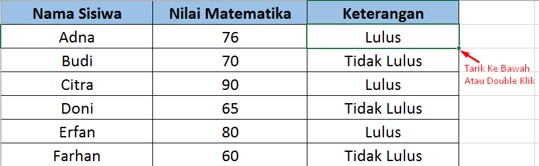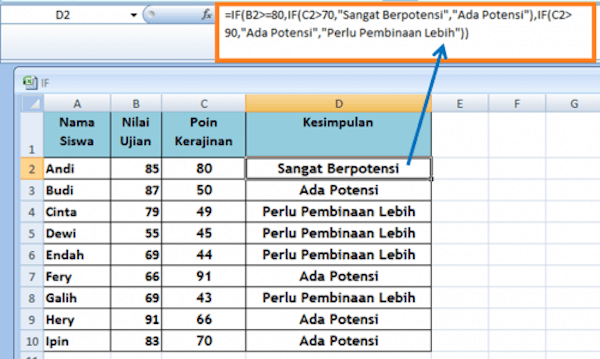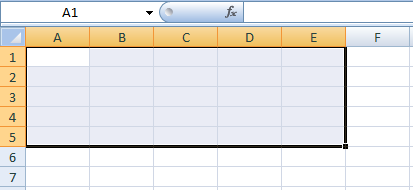Logika merupakan salah satu konsep yang sangat penting dalam berbagai bidang, termasuk di dalam dunia teknologi informasi. Dan salah satu aplikasi yang cukup populer dalam dunia teknologi informasi adalah Microsoft Excel. Excel merupakan program aplikasi yang umumnya digunakan untuk menyimpan, mengolah, dan menganalisa data-data tabel dalam bentuk spreadsheet. Di dalam program ini, terdapat berbagai macam rumus dan fungsi yang digunakan untuk mengolah data, salah satunya adalah fungsi logika.
Fungsi Logika dalam Microsoft Excel
Dalam Microsoft Excel, fungsi logika digunakan untuk memproses data pada suatu sel atau range dari sel dengan melibatkan satu atau lebih dari satu kondisi. Fungsi logika ini terdiri dari beberapa jenis, antara lain:
- IF
- AND
- OR
- NOT
Fungsi IF
Fungsi IF digunakan untuk mengevaluasi suatu kondisi dan menghasilkan nilai TRUE atau FALSE. Fungsi ini memiliki sintaksis sebagai berikut:
=IF(logika_test, nilai_jika_benar, nilai_jika_salah)
Dimana:
- logika_test adalah kondisi yang akan dievaluasi. Jika kondisi tersebut benar, maka nilai yang dihasilkan adalah TRUE. Jika kondisi salah, maka nilai yang dihasilkan adalah FALSE.
- nilai_jika_benar adalah nilai yang akan dihasilkan jika kondisi yang dievaluasi menghasilkan nilai TRUE.
- nilai_jika_salah adalah nilai yang akan dihasilkan jika kondisi yang dievaluasi menghasilkan nilai FALSE.
Sebagai contoh, kita dapat menggunakan fungsi IF untuk menentukan apakah nilai di dalam suatu sel bernilai lebih besar atau lebih kecil dari angka tertentu. Misalnya:
=IF(A1>5, “Lebih besar dari 5”, “Lebih kecil dari atau sama dengan 5”)
Pada contoh di atas, sel A1 akan dicek apakah nilainya lebih besar dari 5 atau tidak. Jika nilainya lebih besar dari 5, maka nilai yang akan dihasilkan adalah “Lebih besar dari 5”. Jika nilainya lebih kecil dari atau sama dengan 5, maka nilai yang akan dihasilkan adalah “Lebih kecil dari atau sama dengan 5”.
Fungsi AND
Fungsi AND digunakan untuk mengevaluasi dua atau lebih kondisi secara bersama-sama dan menghasilkan nilai TRUE atau FALSE. Fungsi ini memiliki sintaksis sebagai berikut:
=AND(logika_test1, logika_test2, …, logika_testn)
Dimana:
- logika_test1, logika_test2, …, logika_testn adalah kondisi-kondisi yang akan dievaluasi, bisa lebih dari 2.
Sebagai contoh, kita dapat menggunakan fungsi AND untuk menentukan apakah suatu nilai di dalam sel berada di antara dua nilai tertentu. Misalnya:
=AND(A1>5, A1<10)
Pada contoh di atas, akan dicek apakah nilai di dalam sel A1 berada di antara 5 dan 10 atau tidak. Jika nilai di dalam A1 lebih besar dari 5 dan lebih kecil dari 10, maka fungsi AND akan menghasilkan nilai TRUE. Jika tidak, maka fungsi AND akan menghasilkan nilai FALSE.
Fungsi OR
Fungsi OR digunakan untuk mengevaluasi dua atau lebih kondisi secara terpisah dan menghasilkan nilai TRUE atau FALSE. Fungsi ini memiliki sintaksis sebagai berikut:
=OR(logika_test1, logika_test2, …, logika_testn)
Dimana:
- logika_test1, logika_test2, …, logika_testn adalah kondisi-kondisi yang akan dievaluasi, bisa lebih dari 2.
Sebagai contoh, kita dapat menggunakan fungsi OR untuk menentukan apakah suatu nilai di dalam sel berada di luar dari dua nilai tertentu. Misalnya:
=OR(A1<5, A1>10)
Pada contoh di atas, akan dicek apakah nilai di dalam sel A1 berada di luar dari 5 dan 10 atau tidak. Jika nilai di dalam A1 lebih kecil dari 5 atau lebih besar dari 10, maka fungsi OR akan menghasilkan nilai TRUE. Jika tidak, maka fungsi OR akan menghasilkan nilai FALSE.
Fungsi NOT
Fungsi NOT digunakan untuk membalikkan hasil evaluasi dari sebuah kondisi, artinya jika kondisi yang dievaluasi bernilai TRUE, maka fungsi NOT akan menghasilkan nilai FALSE, dan sebaliknya. Fungsi ini memiliki sintaksis sebagai berikut:
=NOT(logika_test)
Dimana:
- logika_test adalah kondisi yang akan dievaluasi.
Sebagai contoh, kita dapat menggunakan fungsi NOT untuk menentukan apakah suatu nilai di dalam sel bukan bernilai tertentu. Misalnya:
=NOT(A1=5)
Pada contoh di atas, akan dicek apakah nilai di dalam sel A1 tidak sama dengan 5 atau tidak. Jika nilai di dalam A1 tidak sama dengan 5, maka fungsi NOT akan menghasilkan nilai TRUE. Jika nilainya sama dengan 5, maka fungsi NOT akan menghasilkan nilai FALSE.
Penjelasan Tentang Gerbang Logika
Seperti yang telah dijelaskan sebelumnya, fungsi logika dalam Microsoft Excel digunakan untuk memproses data pada suatu sel atau range dari sel dengan melibatkan satu atau lebih dari satu kondisi. Hal ini sesuai dengan pengertian dari gerbang logika di dalam dunia teknologi informasi.
Gerbang logika adalah sebuah elemen dasar dalam rangkaian logika digital. Fungsinya adalah untuk mengambil input digital dalam bentuk sinyal listrik dan menghasilkan output berdasarkan aturan logika tertentu. Ada beberapa jenis gerbang logika yang umum digunakan, antara lain:
- Gerbang NOT
- Gerbang AND
- Gerbang OR
Gerbang NOT
Gerbang NOT hanya memiliki satu input dan satu output. Fungsi gerbang NOT adalah membalikkan sinyal input dari nilai FALSE menjadi TRUE, dan sebaliknya. Artinya, jika input bernilai TRUE, maka output gerbang NOT akan bernilai FALSE, dan sebaliknya. Simbol yang digunakan untuk gerbang NOT adalah tanda “~” atau “¬”.
Sebagai contoh, kita dapat melihat tabel kebenaran untuk gerbang NOT sebagai berikut:
| Input | Output |
|---|---|
| TRUE (1) | FALSE (0) |
| FALSE (0) | TRUE (1) |
Gerbang AND
Gerbang AND memiliki dua atau lebih input dan satu output. Fungsi gerbang AND adalah menghasilkan sinyal output bernilai TRUE jika semua sinyal input bernilai TRUE, dan menghasilkan sinyal output bernilai FALSE jika salah satu sinyal input bernilai FALSE. Simbol yang digunakan untuk gerbang AND adalah tanda “&” atau “∧”.
Sebagai contoh, kita dapat melihat tabel kebenaran untuk gerbang AND dengan dua input sebagai berikut:
| Input 1 | Input 2 | Output |
|---|---|---|
| TRUE (1) | TRUE (1) | TRUE (1) |
| TRUE (1) | FALSE (0) | FALSE (0) |
| FALSE (0) | TRUE (1) | FALSE (0) |
| FALSE (0) | FALSE (0) | FALSE (0) |
Gerbang OR
Gerbang OR memiliki dua atau lebih input dan satu output. Fungsi gerbang OR adalah menghasilkan sinyal output bernilai TRUE jika salah satu atau lebih sinyal input bernilai TRUE, dan menghasilkan sinyal output bernilai FALSE jika semua sinyal input bernilai FALSE. Simbol yang digunakan untuk gerbang OR adalah tanda “|” atau “∨”.
Sebagai contoh, kita dapat melihat tabel kebenaran untuk gerbang OR dengan dua input sebagai berikut:
| Input 1 | Input 2 | Output |
|---|---|---|
| TRUE (1) | TRUE (1) | TRUE (1) |
| TRUE (1) | FALSE (0) | TRUE (1) |
| FALSE (0) | TRUE (1) | TRUE (1) |
| FALSE (0) | FALSE (0) | FALSE (0) |
Cara Membuat Aplikasi di Excel Berupa Database Secara Mudah
Salah satu contoh penggunaan fungsi logika di dalam Microsoft Excel adalah untuk mengelola data dalam bentuk database. Dengan Excel, kita dapat membuat sebuah aplikasi berbasis database dengan relative mudah, yaitu dengan menggunakan fitur-fitur seperti fungsi logika, formatting, dan tabel pivot. Berikut adalah langkah-langkah singkat untuk membuat aplikasi berbasis database di Excel:
- Buatlah sebuah tabel dengan menggunakan beberapa kolom yang merepresentasikan field-field pada database yang ingin dibuat, misalnya id, nama, alamat, dan jenis kelamin.
- Lakukan formatting pada tabel tersebut, seperti memberikan warna pada background dan border table untuk memudahkan user membedakan field dan record-record dalam tabel.
- Isikan data-data pada tabel tersebut, dengan menambahkan record baru pada baris-baris selanjutnya. Pastikan data yang diinput sesuai dengan format field yang telah ditentukan.
- Gunakan fungsi logika seperti fungsi IF, AND, dan OR untuk membuat query pada tabel tersebut, misalnya untuk menampilkan data seluruh siswa yang berjenis kelamin laki-laki atau perempuan, atau menampilkan data siswa yang memiliki nilai rata-rata di atas 80.
- Gunakan tabel pivot untuk menganalisis data pada tabel tersebut, misalnya dengan mencari nilai rata-rata, nilai maksimum dan minimum, serta menampilkan data dalam bentuk grafik dan tabel yang lebih mudah dipahami.
Dengan langkah-langkah tersebut, kita dapat membuat sebuah aplikasi berbasis database dengan relative mudah di dalam Excel.
Rumus Tidak Sama Dengan di Excel dan Cara Menggunakannya
Rumus tidak sama dengan merupakan salah satu dari beberapa jenis fungsi logika yang ada di dalam Excel. Fungsi ini digunakan untuk menentukan apakah sebuah nilai pada sel tertentu tidak sama dengan nilai tertentu lainnya. Fungsi tidak sama dengan biasanya digunakan dalam kondisi yang harus dihindari dalam pemrosesan data, misalnya untuk menghapus atau mengubah nilai-nilai yang tidak relevan dalam tabel.
Fungsi tidak sama dengan memiliki sintaksis sebagai berikut:
=A1<>nilai
Dimana:
- A1 adalah nama cell yang ingin dicek nilainya, bisa diganti dengan cell mana saja.
- <> adalah operator tidak sama dengan.
- nilai adalah nilai yang menjadi acuan untuk membandingkan nilai pada cell yang dicek.
Sebagai contoh, kita dapat menggunakan rumus tidak sama dengan untuk menentukan apakah nilai di dalam sel A1 sama dengan 5 atau tidak. Misalnya:
=A1<>5
Artinya, akan dicek apakah nilai yang terdapat di dalam A1 tidak sama dengan 5 atau tidak. Jika nilainya sama dengan 5, maka rumus ini akan menghasilkan nilai FALSE. Jika nilainya tidak sama dengan 5, maka rumus ini akan menghasilkan nilai TRUE.
FAQ
1. Apa itu Microsoft Excel?
Microsoft Excel adalah program aplikasi pengolah data elektronik atau spreadsheet yang dikembangkan dan dipasarkan oleh Microsoft Corporation. Program ini umum digunakan untuk menyimpan, mengolah, dan menganalisa data-data tabel dalam bentuk spreadsheet.
2. Bagaimana cara membuat sebuah aplikasi berbasis database di Excel?
Untuk membuat sebuah aplikasi berbasis database di Excel, kita dapat mengikuti langkah-langkah sebagai berikut:
- Buatlah sebuah tabel dengan menggunakan beberapa kolom yang merepresentasikan field-field pada database yang ingin dibuat, misalnya id, nama, alamat, dan jenis kelamin.
- Lakukan formatting pada tabel tersebut, seperti memberikan warna pada background dan border table untuk memudahkan user membedakan field dan record-record dalam tabel.
- Isikan data-data pada tabel tersebut, dengan menambahkan record baru pada baris-baris selanjutnya. Pastikan data yang diinput sesuai dengan format field yang telah ditentukan.
- Gunakan fungsi logika seperti fungsi IF, AND, dan OR untuk membuat query pada tabel tersebut, misalnya untuk menampilkan data seluruh siswa yang berjenis kelamin laki-laki atau peremp
If you are looking for Penjelasan Tentang Gerbang Logika ~ Computer Network Engineering you’ve came to the right place. We have 5 Pics about Penjelasan Tentang Gerbang Logika ~ Computer Network Engineering like Rumus Tidak Sama Dengan di Excel dan Cara Menggunakannya, Cara Membuat Rumus Logika Lulus Dan Tidak Lulus Di Excel Menggunakan and also Penjelasan Tentang Gerbang Logika ~ Computer Network Engineering. Here it is:
Penjelasan Tentang Gerbang Logika ~ Computer Network Engineering
ulumuddinthered.blogspot.com
logika gerbang boolean penjelasan
Cara Membuat Rumus Logika Lulus Dan Tidak Lulus Di Excel Menggunakan
www.gammafisblog.com
rumus lulus logika fungsi coba langkah terakhir silahkan
Fungsi Logika Dalam Microsoft Excel – Mobile Legends
mobillegends.net
Rumus Tidak Sama Dengan Di Excel Dan Cara Menggunakannya
loop.co.id
Cara Membuat Aplikasi Di Excel Berupa Database Secara Mudah
bisnisonlineusaharumahan.com
berupa
Penjelasan tentang gerbang logika ~ computer network engineering. Fungsi logika dalam microsoft excel. Rumus lulus logika fungsi coba langkah terakhir silahkan